Hoe u problemen met het verbreken van de verbinding met uw persoonlijke hotspot op uw iPhone kunt oplossen
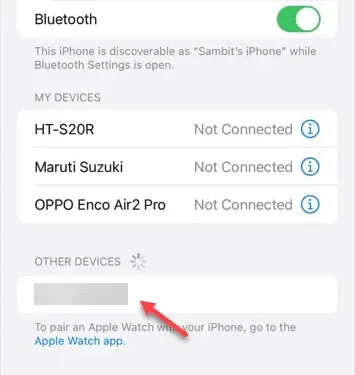
Wordt de verbinding met uw persoonlijke hotspot op uw iPhone regelmatig verbroken? Persoonlijke hotspots dienen als een back-up internetbron wanneer u buiten het bereik van Wi-Fi bent. Soms kunnen gebruikers automatische ontkoppelingen ervaren na langdurig gebruik. Om dit probleem op te lossen, kunt u de volgende oplossingen overwegen.
Waarom wordt de verbinding met mijn persoonlijke hotspot verbroken?
Uw iPhone kan de hotspot automatisch uitschakelen als er geen apparaten zijn aangesloten of als het aangesloten apparaat gedurende een langere periode buiten bereik is. Deze functie helpt bij het besparen van batterijduur.
Oplossing 1 – Schakel Compatibiliteit maximaliseren uit
De instelling Compatibiliteit maximaliseren kan bijdragen aan het verbindingsprobleem.
Stap 1 – Ga naar het instellingenpaneel van je iPhone .
Stap 2 – Selecteer het gedeelte “ Persoonlijke hotspot ”.
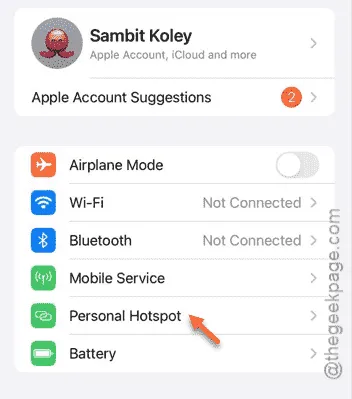
Stap 3 – Zorg ervoor dat u in de Hotspot-instellingen de optie “ Compatibiliteit maximaliseren ” uitschakelt .
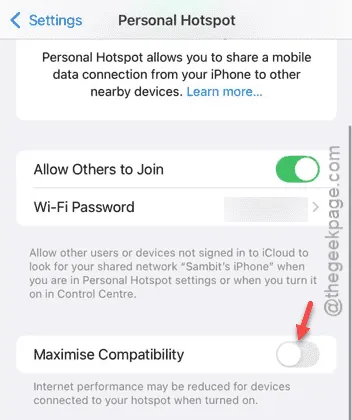
Nadat u deze functie hebt uitgeschakeld, schakelt u de hotspot op uw iPhone in en verbindt u het apparaat opnieuw.
Controleer of dit het probleem oplost.
Oplossing 2 – Schakel de modus voor lage datasnelheid uit op het aangesloten apparaat
[Uit te voeren op het verbindingsapparaat]
Als het verbindende apparaat de modus voor lage datasnelheid heeft geactiveerd, kan de verbinding met de hotspot voortdurend worden verbroken.
Stap 1 – Open de instellingen op het apparaat (iPhone, iPad of Mac) dat u wilt verbinden.
Stap 2 – Ga naar de “ Wi-Fi ”-instellingen.
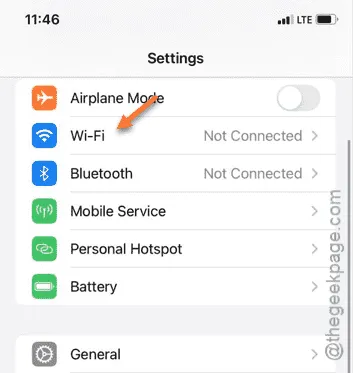
Stap 3 – Zoek de naam van de hotspot in het Wi-Fi-gedeelte.
Stap 4 – Tik op de kleine “ i ”-knop ernaast.
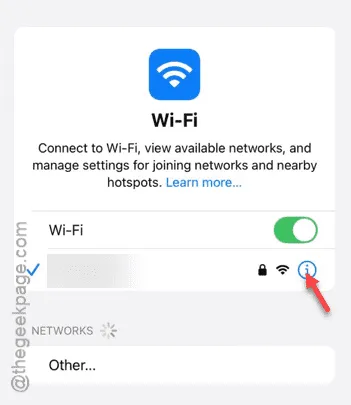
Stap 5 – Schakel de “ Lage datamodus ” uit voor die Wi-Fi-verbinding.
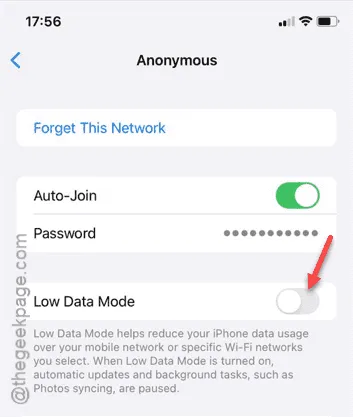
Door de ‘Lage datamodus’ uit te schakelen, zou u een stabiele verbinding met de hotspot moeten kunnen behouden.
Nadat u deze wijziging hebt doorgevoerd, kunt u de mobiele hotspot een tijdje gebruiken om te kijken of de verbinding nog steeds wordt verbroken.
Oplossing 3 – Schakel Bluetooth in op beide apparaten
Problemen met de verbinding kunnen mogelijk worden opgelost door een Bluetooth-verbinding tot stand te brengen tussen de iPhone die de hotspot deelt en het andere apparaat.
Stap 1 – Ga naar het menu Instellingen .
Stap 2 – Open de “ Bluetooth ”-instellingen.
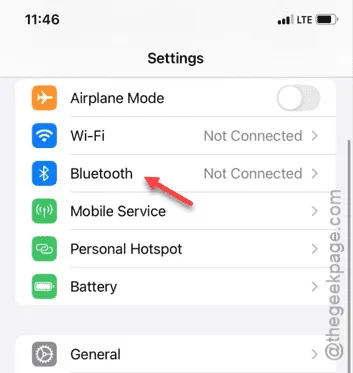
Stap 3 – Activeer de Bluetooth- optie.
Stap 4 – Als dit de eerste keer is dat u de apparaten verbindt, selecteert u “ Nieuwe verbindingen toestaan ”.
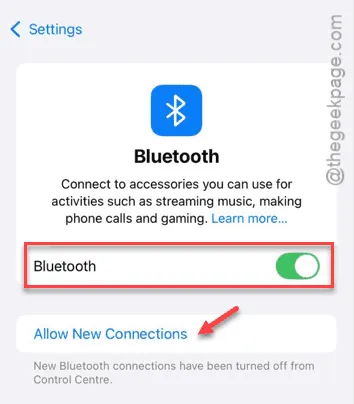
Stap 5 – Schakel Bluetooth in op de andere iPad of iPhone die u wilt verbinden.
Stap 6 – Houd beide apparaten dicht bij elkaar om de Bluetooth-connectiviteit te verbeteren.
Stap 7 – Ga terug naar de eerste iPhone om te kijken of de naam van het andere apparaat verschijnt.
Stap 8 – Tik op de apparaatnaam om een verbinding te maken.
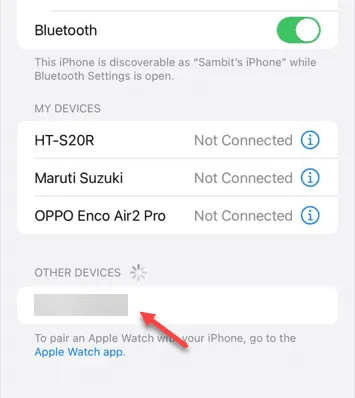
Stap 9 – Zodra beide apparaten verbonden zijn, maakt u de Wi-Fi-hotspot aan en verbindt u uw apparaten.
Deze keer zou de hotspot naadloos moeten werken, zolang als nodig is, zonder onderbrekingen.



Geef een reactie